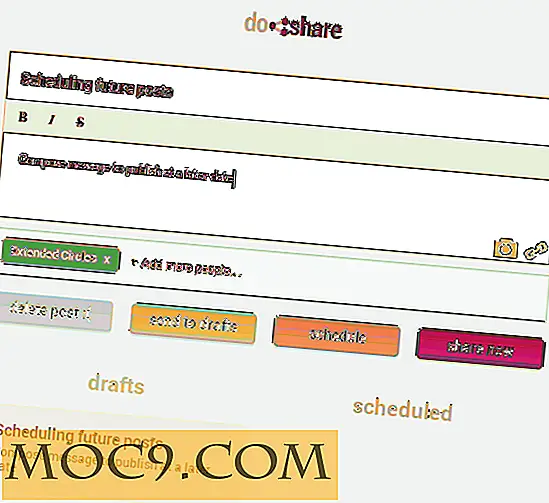6 sätt att avsluta en app på din Mac
Att avsluta en app på Windows är lättare än att göra det på en Mac. På Windows behöver du bara klicka på det röda X-tecknet. Men på en Mac stänger den röda knappen bara applikationsfönstret. Du måste manuellt avsluta appen. Det finns flera sätt att avsluta en app på en Mac, så om du inte känner dig bekväm med ett sätt kan du använda en annan.
Här är de sex sätten du kan använda för att avsluta en app på en Mac.
Obs! Jag kommer att sluta med appen Foton i följande metoder.
1. Använda App Meny Meny Meny
Den här är ganska vanlig, och du brukar använda den nu.
Nästan varje app på din Mac har en meny i menyraden (överst på skärmen) där du kan styra appens olika funktioner. I den menyfältet finns ett alternativ som är märkt som ditt appnamn. Om du till exempel öppnat appen Foton ska du se menyn "Foton" bredvid Apple-logotypen på menyraden.

Genom att klicka på den menyn och välja alternativet "Avsluta" kan du gå ur den appen. Det är så enkelt som det.
2. Använd dockmenyn
När du startar en app på din Mac visas den i Dock längst ner på skärmen. Du kan också avsluta en app där genom att välja alternativet.

Högerklicka bara på den app du vill sluta i Dock, välj alternativet som säger "Avsluta" och appen stängs.
3. Använda genvägsnyckeln
Mac ger dig också en genvägsknapp för att avsluta en app på din Mac. Först måste du se till att du är inne i appen du vill sluta.

Tryck sedan på genvägsknappen "Kommando + Q" och appen stängs. Den här är det snabbaste sättet att sluta en app, eftersom du bara behöver trycka på två knappar.
4. Använd menyraden för menyraden Apps
Det finns några appar som bara finns i menyraden och visas inte någon annanstans som vanliga appar. För dessa appar måste du välja dem från menyraden och klicka på lämpligt alternativ för att stänga dem.

I det ovanstående exemplet har jag stängt en app med namnet Skitch i menyraden genom att klicka på den i menyraden och välja alternativet "Avsluta skitch". Du kan göra det med alla dina appar.
5. Använd aktivitetsmonitorn
Aktivitetsövervakningen spårar alla aktiviteter och resurser som används på din maskin. Medan det ger dig olika information om appar som körs på din Mac, erbjuder det dig också möjlighet att avsluta en app.

Starta Aktivitetsövervakning på din Mac, dubbelklicka på den app du vill sluta, klicka på "Avsluta" -knappen på skärmen och klicka sedan på "Avsluta" igen.
6. Använda Terminal Command
Om du vill använda ett kommando för att avsluta en app kan du göra det med hjälp av den inbyggda Terminal-appen på din Mac.

Starta terminalen på din Mac, skriv in följande kommando och ersätt APP-NAME med namnet på appen och tryck på Enter.
osascript -e 'avsluta appen "APP-NAME" ""
Så snart som ovanstående kommando körs kommer appen att stängas.
Slutsats
Det är de sex sätten du kan sluta en app på din Mac. Låt oss veta vilken metod du funnit vara den mest bekväma för dig.